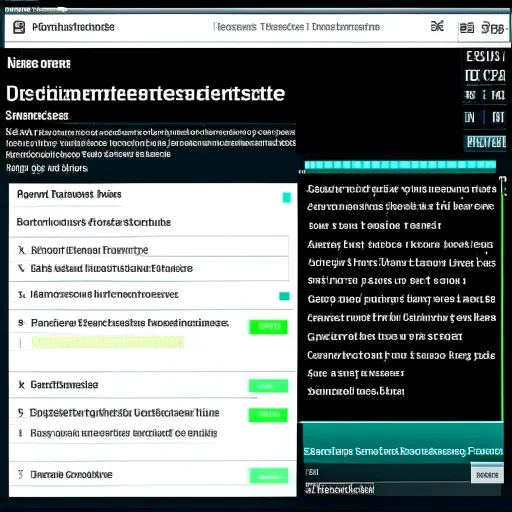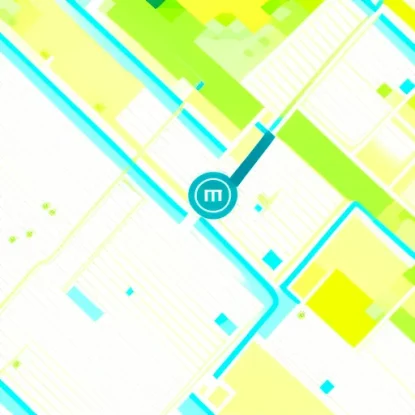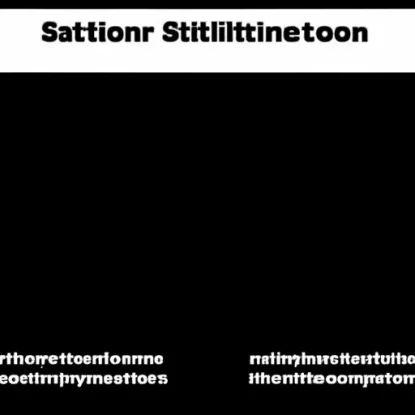Работа с элементом ‘select’ в JavaScript
Элемент ‘select’ является одним из основных элементов форм на веб-страницах. Он позволяет пользователю выбрать одно или несколько значений из предопределенного списка. В JavaScript мы можем работать с элементом ‘select’ для получения выбранного значения или установки значения программно.
Получение выбранного значения из элемента ‘select’
Чтобы получить выбранное значение из элемента ‘select’, мы можем использовать свойство ‘value’. Давайте рассмотрим пример:
const selectElement = document.querySelector('#mySelect');
const selectedValue = selectElement.value;
console.log(selectedValue);
В этом примере мы используем метод ‘querySelector’ для получения элемента ‘select’ с помощью его идентификатора. Затем мы используем свойство ‘value’ для получения выбранного значения. Результат выводится в консоль.
Установка значения для элемента ‘select’ с помощью JavaScript
Для установки значения для элемента ‘select’ программно в JavaScript у нас есть несколько методов. Рассмотрим их подробнее.
Метод 1: Использование свойства ‘value’
Самым простым способом установить значение для элемента ‘select’ является использование свойства ‘value’. Для этого нам нужно знать значение, которое мы хотим установить. Давайте посмотрим на пример:
const selectElement = document.querySelector('#mySelect');
selectElement.value = 'option2';
В этом примере мы используем тот же элемент ‘select’, который мы получили с помощью метода ‘querySelector’. Затем мы просто присваиваем значение ‘option2’ свойству ‘value’. Теперь элемент ‘select’ будет отображать выбранное значение.
Метод 2: Использование метода ‘selectedIndex’
Другим способом установки значения для элемента ‘select’ является использование метода ‘selectedIndex’. Этот метод позволяет нам установить выбранный индекс элемента ‘option’. Давайте посмотрим на пример:
const selectElement = document.querySelector('#mySelect');
selectElement.selectedIndex = 2;
В этом примере мы устанавливаем выбранный индекс равным 2 с помощью свойства ‘selectedIndex’. Это означает, что будет выбрана третья опция в списке.
Метод 3: Использование метода ‘options’
Третий метод, который мы можем использовать для установки значения элемента ‘select’, – это метод ‘options’. С помощью этого метода мы можем перебрать все элементы ‘option’ в списке и выбрать нужное значение. Давайте посмотрим на пример:
const selectElement = document.querySelector('#mySelect');
const options = selectElement.options;
for (let i = 0; i < options.length; i++) {
if (options[i].value === 'option3') {
options[i].selected = true;
break;
}
}
В этом примере мы перебираем все элементы ‘option’ в списке и сравниваем их значение с ‘option3’. Когда мы находим нужное значение, мы устанавливаем свойство ‘selected’ элемента ‘option’ в значение ‘true’, что делает его выбранным.
Вот некоторые методы, которые мы можем использовать для установки значения элемента ‘select’ на JavaScript.
Методы для установки значения элемента ‘select’ на JavaScript
При работе с элементом ‘select’ в JavaScript у нас есть несколько методов, которые мы можем использовать для установки значения для этого элемента. Давайте рассмотрим каждый из них подробнее.
Метод 1: Использование свойства ‘value’
Первым методом является использование свойства ‘value’, которое позволяет установить значение элемента ‘select’. Просто присваиваем нужное значение свойству ‘value’, и оно будет выбрано в элементе ‘select’. Давайте взглянем на пример:
const selectElement = document.querySelector('#mySelect');
selectElement.value = 'option2';
В этом примере мы используем метод ‘querySelector’ для получения элемента ‘select’. Затем мы присваиваем значение ‘option2’ свойству ‘value’. Теперь элемент ‘select’ будет отображать выбранное значение ‘option2’.
Метод 2: Использование метода ‘selectedIndex’
Второй метод, который мы можем использовать, – это метод ‘selectedIndex’. Он позволяет установить выбранный индекс элемента ‘option’ в элементе ‘select’. Давайте рассмотрим пример:
const selectElement = document.querySelector('#mySelect');
selectElement.selectedIndex = 2;
В этом примере мы устанавливаем выбранный индекс равным 2 с помощью свойства ‘selectedIndex’. Теперь третий элемент ‘option’ будет выбран в элементе ‘select’.
Метод 3: Использование метода ‘options’
Третий метод, который мы можем использовать, – это метод ‘options’. С его помощью мы можем перебрать все элементы ‘option’ в списке элемента ‘select’ и установить нужное значение. Вот пример:
const selectElement = document.querySelector('#mySelect');
const options = selectElement.options;
for (let i = 0; i < options.length; i++) {
if (options[i].value === 'option3') {
options[i].selected = true;
break;
}
}
В этом примере мы перебираем все элементы ‘option’ в списке и сравниваем их значение с ‘option3’. Когда мы находим нужное значение, мы устанавливаем свойство ‘selected’ элемента ‘option’ в значение ‘true’, что делает его выбранным в элементе ‘select’.
Вот три метода, которые мы можем использовать для установки значения элемента ‘select’ в JavaScript. Каждый из них имеет свои особенности и может быть полезен в разных ситуациях.
Примеры использования методов
В этом разделе мы рассмотрим несколько примеров использования методов для установки значений элемента ‘select’ на JavaScript.
Пример 1: Установка значения элемента ‘select’ с помощью свойства ‘value’
Допустим, у нас есть элемент ‘select’ с идентификатором “mySelect” и в нем есть несколько опций:
<select id="mySelect">
<option value="option1">Option 1</option>
<option value="option2">Option 2</option>
<option value="option3">Option 3</option>
</select>
Мы можем использовать метод ‘querySelector’ для получения этого элемента и свойство ‘value’ для установки нужного значения:
const selectElement = document.querySelector('#mySelect');
selectElement.value = 'option2';
Теперь, когда страница загрузится, в элементе ‘select’ будет выбрана опция с значением ‘option2’.
Пример 2: Установка значения элемента ‘select’ с помощью метода ‘selectedIndex’
Предположим, у нас есть элемент ‘select’ с идентификатором “mySelect” и в нем есть несколько опций:
<select id="mySelect">
<option value="option1">Option 1</option>
<option value="option2">Option 2</option>
<option value="option3">Option 3</option>
</select>
Мы можем использовать метод ‘selectedIndex’ для установки выбранного индекса опции:
const selectElement = document.querySelector('#mySelect');
selectElement.selectedIndex = 2;
Теперь, когда страница загрузится, выберется третья опция в элементе ‘select’.
Пример 3: Установка значения элемента ‘select’ с помощью метода ‘options’
Предположим, у нас есть элемент ‘select’ с идентификатором “mySelect” и в нем есть несколько опций:
<select id="mySelect">
<option value="option1">Option 1</option>
<option value="option2">Option 2</option>
<option value="option3">Option 3</option>
</select>
Мы можем использовать метод ‘options’ для перебора опций и выбора нужной:
const selectElement = document.querySelector('#mySelect');
const options = selectElement.options;
for (let i = 0; i < options.length; i++) {
if (options[i].value === 'option3') {
options[i].selected = true;
break;
}
}
Теперь, когда страница загрузится, выберется опция с значением ‘option3’ в элементе ‘select’.
Вот несколько примеров использования методов для установки значений элемента ‘select’ на JavaScript. Вы можете выбрать подходящий метод в зависимости от вашей задачи и требований.
Работа с динамическими значениями элемента ‘select’
При работе с элементом ‘select’ может возникнуть необходимость в динамическом обновлении его значений. В этом разделе мы рассмотрим, как добавлять новые значения в элемент ‘select’ и устанавливать выбранное значение при динамической загрузке данных.
Добавление новых значений в элемент ‘select’
Если вам нужно добавить новые значения в элемент ‘select’ во время выполнения, вы можете сделать это с помощью метода ‘appendChild’. Давайте рассмотрим пример:
const selectElement = document.querySelector('#mySelect');
// Создаем новый элемент 'option' и устанавливаем его значение и текст
const newOption = document.createElement('option');
newOption.value = 'newValue';
newOption.text = 'New Value';
// Добавляем новый элемент в конец списка
selectElement.appendChild(newOption);
В этом примере мы сначала создаем новый элемент ‘option’ с помощью метода ‘createElement’. Затем мы устанавливаем его значение и текст. Наконец, мы используем метод ‘appendChild’ для добавления нового элемента в конец списка элемента ‘select’. Теперь новая опция с значением ‘newValue’ будет отображаться в элементе ‘select’.
Установка выбранного значения с помощью JavaScript при динамической загрузке данных
Когда данные динамически загружаются, может возникнуть необходимость установить выбранное значение элемента ‘select’ на основе этих данных. Для этого мы можем использовать методы, которые мы уже рассмотрели ранее.
Например, если у нас есть массив данных и мы хотим установить выбранное значение на основе значения из массива, мы можем использовать метод ‘options’ и цикл для поиска нужного значения. Вот пример:
const selectElement = document.querySelector('#mySelect');
const options = selectElement.options;
const data = ['value1', 'value2', 'value3'];
data.forEach(value => {
for (let i = 0; i < options.length; i++) {
if (options[i].value === value) {
options[i].selected = true;
break;
}
}
});
В этом примере мы перебираем массив данных с помощью метода ‘forEach’. Затем мы перебираем все элементы ‘option’ с помощью цикла и сравниваем их значение с каждым значением из массива данных. Когда мы находим совпадение, мы устанавливаем свойство ‘selected’ элемента ‘option’ в значение ‘true’, что делает его выбранным.
Таким образом, мы можем работать с динамическими значениями элемента ‘select’, добавлять новые значения и устанавливать выбранное значение в соответствии с динамически загруженными данными.
Общие советы и рекомендации
При работе с элементом ‘select’ есть несколько общих советов и рекомендаций, которые могут помочь вам эффективно установить значение и управлять выбранными опциями.
Учитывайте возможные варианты значений элемента ‘select’
Перед установкой значения для элемента ‘select’ важно учитывать возможные варианты значений, представленные в списке. Убедитесь, что значение, которое вы пытаетесь установить, существует в списке опций элемента ‘select’. В противном случае, установка недопустимого значения может привести к нежелательным результатам.
Проверяйте наличие нужного значения перед установкой
Перед установкой значения для элемента ‘select’ рекомендуется проверить наличие нужного значения в списке опций. Вы можете использовать условные операторы или методы для проверки, прежде чем установить выбранное значение. Это поможет избежать ошибок и непредвиденного поведения элемента ‘select’.
Обратите внимание на поддержку браузерами
При использовании JavaScript для установки значения элемента ‘select’ обязательно проверьте совместимость с различными браузерами. Некоторые старые версии браузеров могут не поддерживать некоторые методы или свойства, которые мы использовали ранее. Поэтому рекомендуется проверить поддержку браузерами и, если необходимо, предусмотреть альтернативные методы или решения для обеспечения совместимости.
Вот несколько общих советов и рекомендаций, которые могут быть полезными при работе с элементом ‘select’ в JavaScript. Учитывайте возможные значения, проверяйте наличие нужного значения и обратите внимание на поддержку браузерами, чтобы обеспечить правильную работу и взаимодействие с элементом ‘select’.
Заключение
В данной статье мы рассмотрели различные методы и подходы к установке значения для элемента ‘select’ на JavaScript. Мы изучили, как получать выбранное значение из элемента ‘select’ и устанавливать значение с помощью методов свойства ‘value’, ‘selectedIndex’ и ‘options’. Кроме того, мы рассмотрели работу с динамическими значениями элемента ‘select’ и дали общие советы и рекомендации.
Работа с элементом ‘select’ в JavaScript
Мы начали с обсуждения основ работы с элементом ‘select’ в JavaScript. Мы узнали, как получать выбранное значение с помощью свойства ‘value’ и как устанавливать значение с помощью свойства ‘value’, метода ‘selectedIndex’ и метода ‘options’. Каждый из этих методов может быть полезным в зависимости от вашей конкретной ситуации.
Методы для установки значения элемента ‘select’ на JavaScript
Мы рассмотрели различные методы, которые можно использовать для установки значения элемента ‘select’. Мы узнали, как использовать свойство ‘value’, метод ‘selectedIndex’ и метод ‘options’ для установки выбранного значения. Каждый из этих методов имеет свои особенности и может быть использован в зависимости от требований вашего проекта.
Примеры использования методов
Мы представили несколько примеров использования методов для установки значения элемента ‘select’. Мы показали, как использовать свойство ‘value’, метод ‘selectedIndex’ и метод ‘options’ в примерах программного кода. Эти примеры помогут вам лучше понять, как применять эти методы в реальных ситуациях.
Работа с динамическими значениями элемента ‘select’
Мы рассмотрели, как работать с динамическими значениями элемента ‘select’. Мы показали, как добавлять новые значения в элемент ‘select’ с помощью метода ‘appendChild’ и как устанавливать выбранное значение при динамической загрузке данных. Это полезные навыки, которые помогут вам эффективно управлять элементом ‘select’ в динамических сценариях.
Общие советы и рекомендации
Мы предоставили общие советы и рекомендации, которые помогут вам работать с элементом ‘select’ более эффективно. Мы рекомендуем учитывать возможные варианты значений элемента ‘select’, проверять наличие нужных значений перед установкой и обращать внимание на поддержку браузерами, чтобы обеспечить правильную работу вашего кода.
В заключение, работа с элементом ‘select’ в JavaScript может быть очень полезной, особенно при создании форм на веб-страницах. Надеемся, что этот материал помог вам лучше понять, как программно устанавливать значения для элемента ‘select’ с помощью JavaScript.